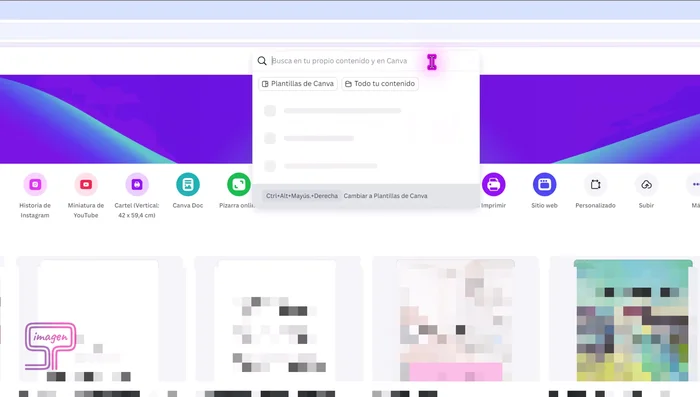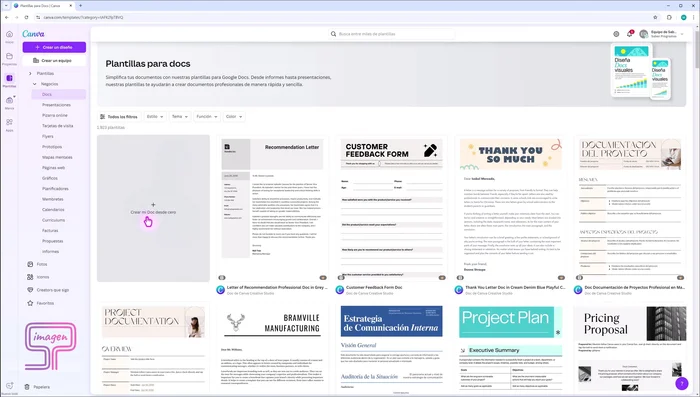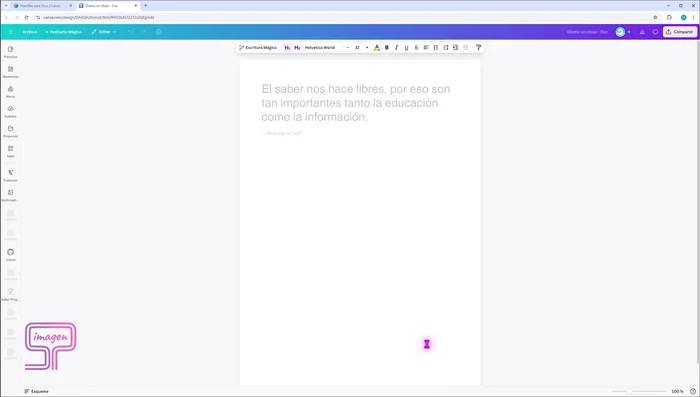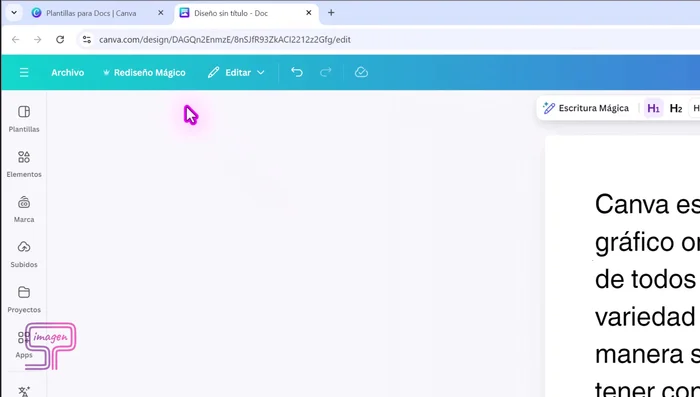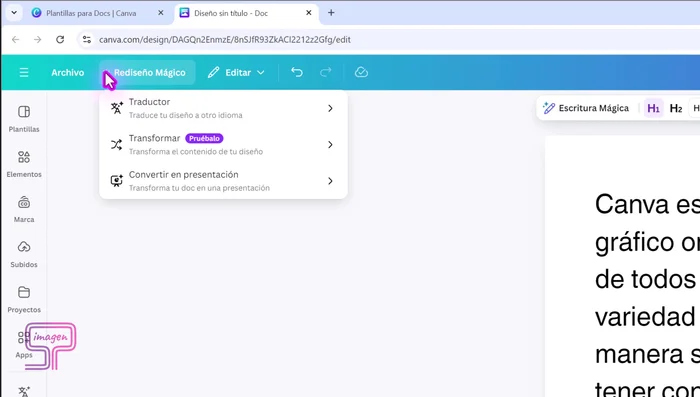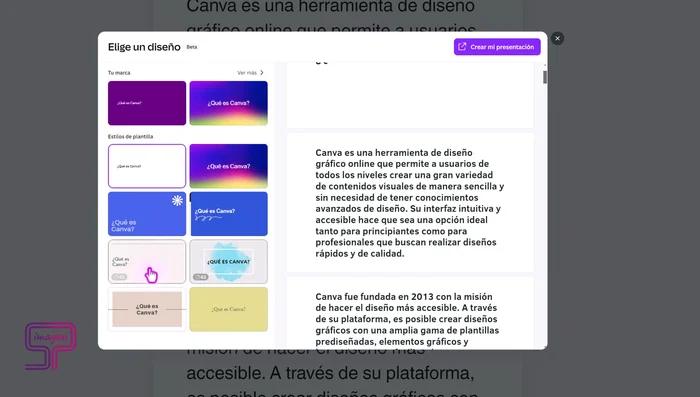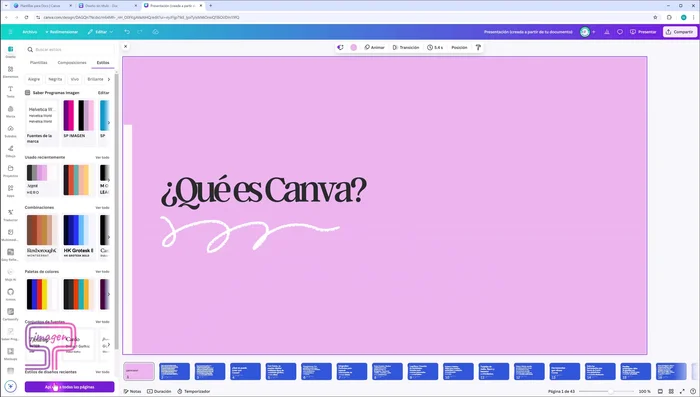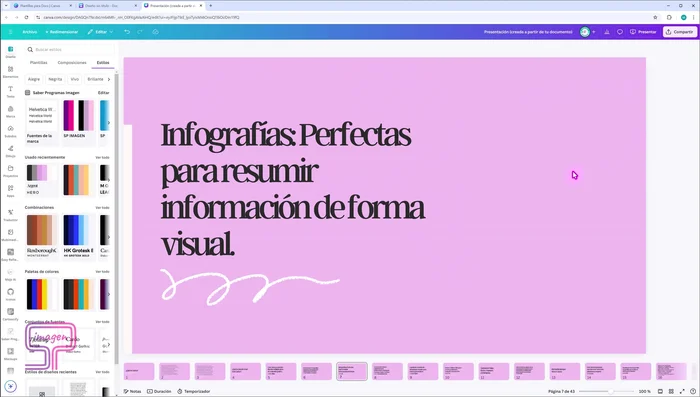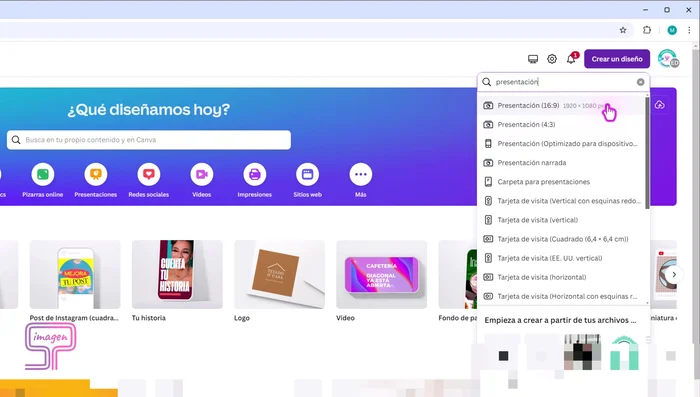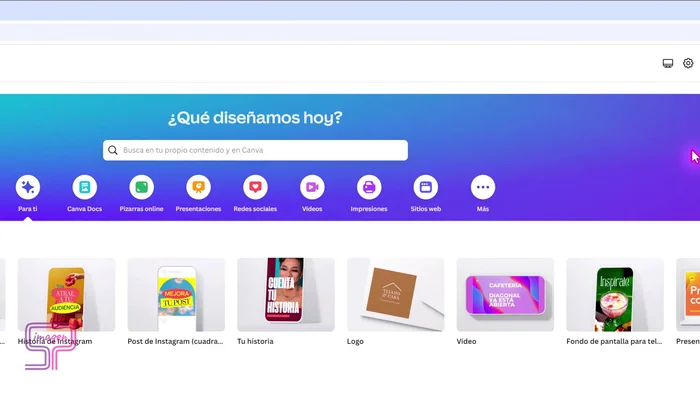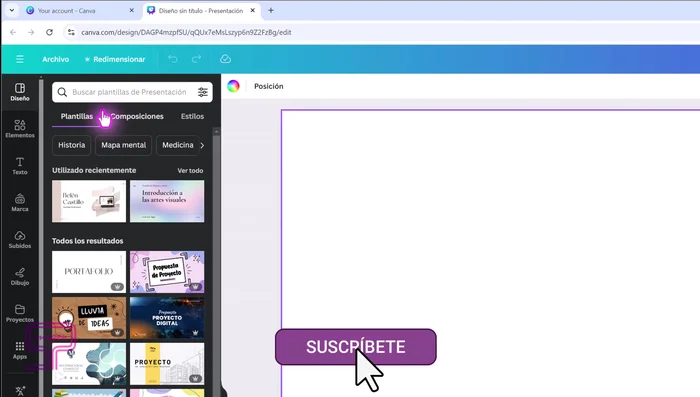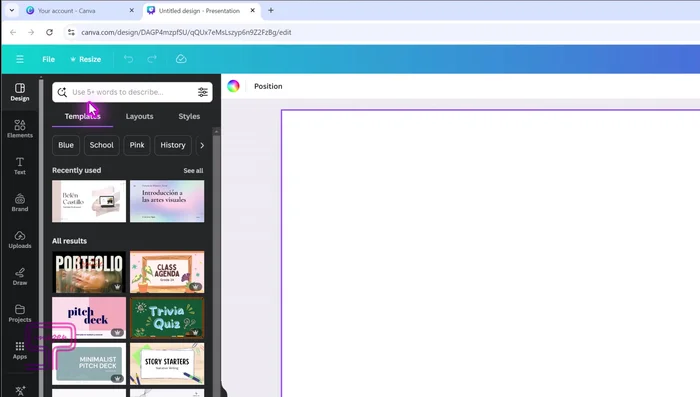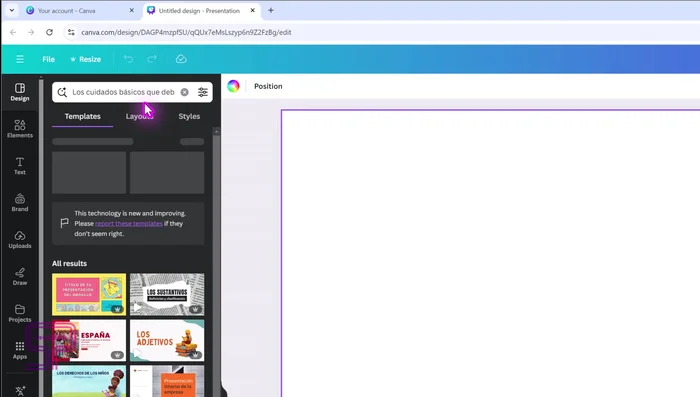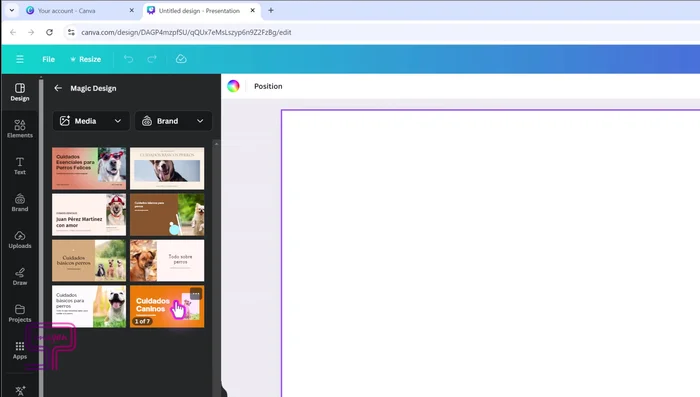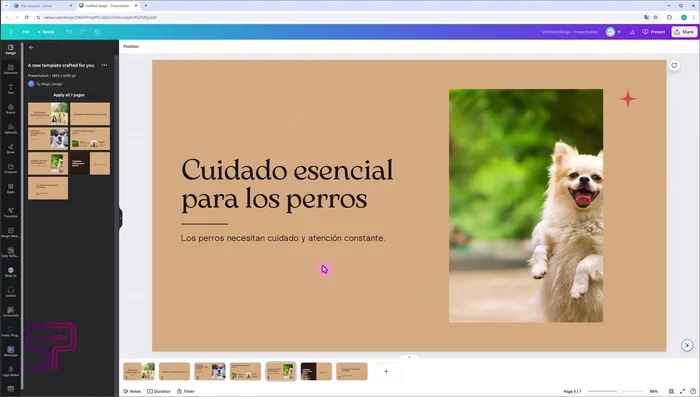Tired of spending hours creating presentations? Learn how to leverage Canva's AI for stunning, professional slides in minutes! This complete guide reveals a rapid method for crafting compelling presentations using Canva's artificial intelligence features. Discover time-saving tips and tricks, from generating ideas to designing layouts, ensuring your next presentation is both impactful and efficient. Let's get started!
Methods: Método Rápido con Canva Pro e IA
Instrucciones Paso a Paso
-
Preparación del documento
- Busca "Doc" en la barra de búsqueda y selecciona la opción de documento en tamaño automático.
- Abre un documento en blanco.
- Copia el texto de tu presentación en el documento de Canva.



Preparación del documento -
Conversión a Presentación
- Pulsa en la herramienta "Rediseño mágico" (icono de corona).
- Selecciona "Convertir en presentación".
- Elige el estilo de presentación que más te guste.



Conversión a Presentación -
Personalización de la Presentación
- Aplica cambios de color, tipografía y tamaño a las diapositivas.
- Utiliza la herramienta de "Composiciones" para añadir estilos y marcos a cada diapositiva.


Personalización de la Presentación
Tips
- Puedes aplicar cambios de color a todas las páginas pulsando en "Aplicar a todas las páginas".
- Explora diferentes opciones de diseño en la sección "Composiciones" para cada diapositiva.
Methods: Método con Canva Gratuito e IA (Cambiando Idioma)
Instrucciones Paso a Paso
-
Crear un nuevo diseño de presentación
- Crea un nuevo diseño de presentación (16:9).

Crear un nuevo diseño de presentación -
Activar la herramienta de IA cambiando el idioma
- Cambia el idioma de tu cuenta Canva a inglés en la configuración.
- Actualiza la página (F5) para que aparezca la lupa con estrella.


Activar la herramienta de IA cambiando el idioma -
Generar la presentación con IA
- Escribe tus indicaciones en el buscador (en español o inglés).
- Pulsa Enter y espera a que se generen las opciones de presentación.


Generar la presentación con IA -
Seleccionar y personalizar la presentación
- Revisa las opciones en "Ver todo" y selecciona la que prefieras.
- Modifica el texto e imágenes según sea necesario.


Seleccionar y personalizar la presentación
Tips
- Si usas Canva gratis, algunas imágenes pueden tener marca de agua. Sustitúyelas por otras gratuitas.
- La función de IA está en versión beta, por lo que puede cambiar.
Errores Comunes a Evitar
1. Dependencia excesiva de la IA
Razón: Confiar completamente en la IA para generar todo el contenido de la presentación sin revisión ni edición puede resultar en una presentación inconsistente, poco atractiva o con información incorrecta.
Solución: Revisa y edita siempre el contenido generado por la IA, añadiendo tu toque personal y asegurándote de que la información sea precisa y coherente.
2. Ignorar la estética y la coherencia visual
Razón: Si bien la IA puede sugerir diseños, es fundamental prestar atención a la estética general de la presentación, asegurando que haya una coherencia en la tipografía, la paleta de colores y el estilo visual.
Solución: Selecciona una plantilla que se ajuste a tu marca o crea una paleta de colores y una tipografía coherentes antes de comenzar a usar la IA.
FAQs
¿Puedo usar Canva con IA si no tengo una suscripción de pago?
Sí, puedes usar algunas funciones de IA en Canva con la versión gratuita, aunque las opciones pueden ser más limitadas que en la versión Pro. La disponibilidad de las herramientas con IA puede variar con el tiempo.